ジャンプ小節
ジャンプ小節とは、コンピューターのキーボードのみを使用してコマンドを実行したり、現在のレイアウト内の任意の場所に移動したりできる一時的な値フィールドです。
-
ジャンプ小節を表示するには、設定モード、記譜モード、再生モードで [J] を押します。
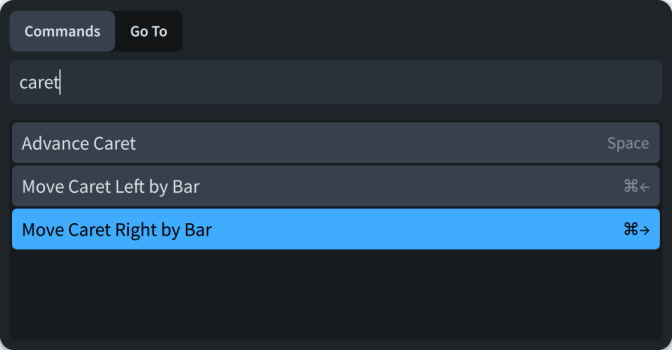
コマンド (Commands)
「コマンド (Commands)」モードでは、特定のページを選択した状態で「レイアウトオプション (Layout Options)」ダイアログを開くなど、ジャンプ小節を使用して各コマンドを実行できます。
-
[Alt]+[C] (Windows) 又は [Ctrl]+[1] (macOS) を押すと、ジャンプ小節を「コマンド (Commands)」モードに切り替えることができます。
「コマンド (Commands)」モードのジャンプ小節にテキストを入力しはじめると、入力した文字や単語が含まれる有効なコマンドがメニューに予測表示されます。
コマンドを実行したあとにジャンプ小節を表示すると、テキストが選択された状態で前のエントリーが表示されます。
[↓] を押すと、最も頻繁に実行するコマンドが最大 5 つ表示されます。
補足
-
ジャンプ小節を使用してコマンドを実行できるのは、対応するアクションを実行できる状況に限られます。たとえば、設定モード固有のアクションを実行できるのは設定モードのみです。
-
特定のコマンドにジャンプ小節のエイリアスを割り当てることができます。これにより、お気に入りのコマンドに短いエントリーを使用できます。
-
コマンドに対応するキーボードショートカットまたはジャンプ小節のエイリアスがある場合は、有効なコマンドのメニューに表示されます。
例
フロー 3 の 20 小節めに移動するには、「f3b20」と入力します。